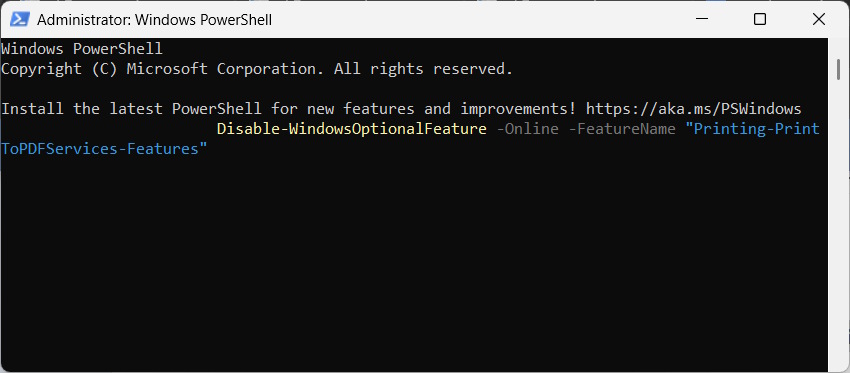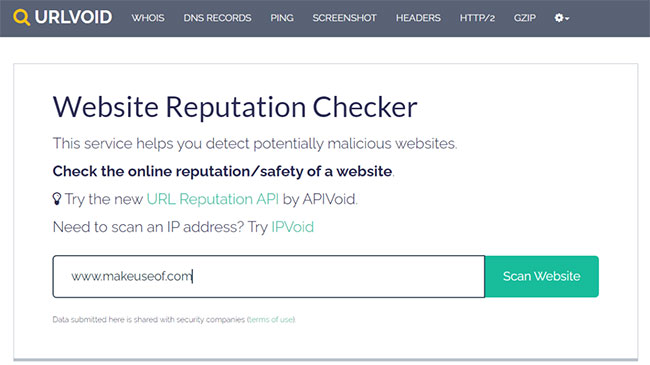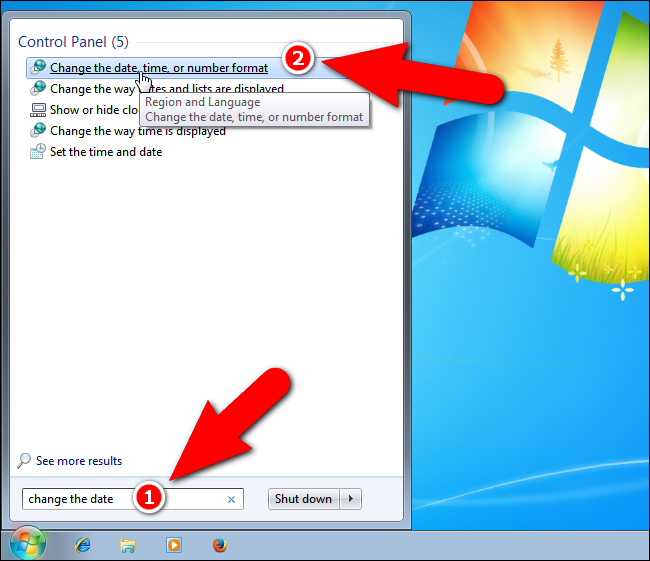5 Windows service ẩn đang âm thầm ngốn CPU
Windows đi kèm với rất nhiều tính năng bổ sung và nếu PC của bạn không đủ mạnh để xử lý, bạn sẽ thấy CPU của mình bị chiếm dụng bởi các Windows service ẩn. Tuy nhiên, không phải tất cả các service này đều quan trọng, nghĩa là bạn có thể tắt một số service trong đó và cho CPU của mình một chút không gian để thở.
1. Runtime Broker
Windows Runtime Broker quản lý quyền cho các ứng dụng Microsoft Store ở chế độ nền. Service này chỉ được cho là sử dụng khoảng 20 đến 30% CPU ở mức tốt nhất, nhưng thường xuyên tăng đột biến về mức sử dụng. Những đợt tăng đột biến bất thường này có thể được kích hoạt bởi một ứng dụng Microsoft Store mà bạn có thể đang sử dụng hoặc một app đã yêu cầu quyền ở chế độ nền.
Trong mọi trường hợp, điều này có thể làm chậm PC trong vài giây và khá khó chịu khi nó xảy ra nhiều lần. Nếu bạn không có đủ RAM, nó thậm chí có thể làm treo hệ thống đến mức cần phải hard reset.
Miễn là bạn không sử dụng bất kỳ ứng dụng Microsoft Store nào, việc tắt Runtime Broker sẽ không ảnh hưởng đến việc sử dụng Windows và giúp bạn tiết kiệm được một lượng lớn tài nguyên CPU.
Để vô hiệu hóa Runtime Broker, hãy khởi động Task Manager, chuyển đến tab Processes, tìm và đóng tiến trình Runtime Broker. Nó sẽ không tự động khởi động trừ khi Microsoft Store hoặc ứng dụng liên quan được mở.
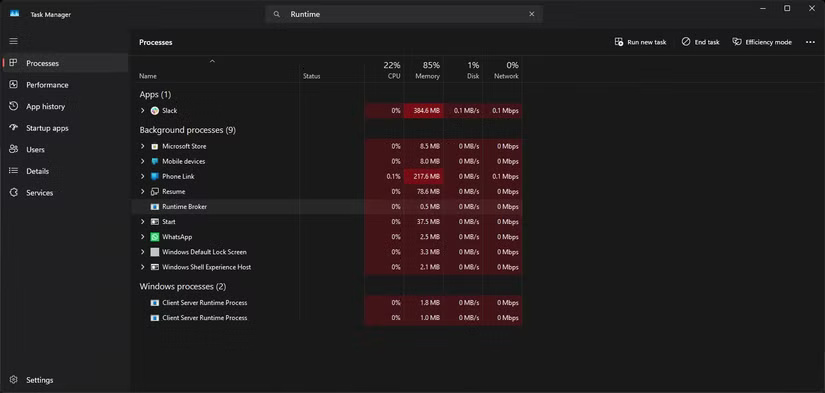
Tính năng này cũng thường được kích hoạt bởi các mẹo và thông báo của Windows, vì vậy, việc tắt chúng sẽ giúp giảm đáng kể tình trạng quá tải trên PC chạy Windows 11 của bạn.
2. Windows Search Indexer
Như tên gọi của nó, Windows Search Indexer chạy ở chế độ nền để duy trì chỉ mục có thể tìm kiếm và cập nhật của các file, tài liệu, hình ảnh, video và email được lưu trữ trên PC. Vì vậy, mặc dù Windows Search Indexer giúp ích rất nhiều khi bạn đang tìm kiếm một file bị mất, nhưng nó có xu hướng làm tăng mức sử dụng CPU khi lập chỉ mục các file lớn hoặc sửa chữa chỉ mục cơ bản.
Nếu bạn không có đủ dung lượng CPU, thì chỉ riêng service này cũng có thể làm chậm Windows đáng kể. Trừ khi liên tục tìm kiếm file, bạn nên tắt service này bằng cách làm theo các bước sau:
- Nhấn phím Windows + R để mở Run.
- Nhập services và nhấn Enter.
- Tìm và nhấp đúp vào service Windows Search.
- Nhấp vào nút Disable để tắt servce. Nếu bạn muốn tắt service vĩnh viễn, hãy chọn tùy chọn Disabled trong danh sách drop-down Startup type.
Lưu ý rằng điều này sẽ làm chậm đáng kể việc tìm kiếm file trong File Explorer. Tuy nhiên, trừ khi liên tục tìm kiếm file trên PC, bạn vẫn có thể sử dụng bình thường.
3. Antimalware Service Executable
Antimalware Service Executable hay MsMpEng.exe là service Windows Security liên tục chạy ở chế độ nền và quét PC theo thời gian thực để tìm mọi mối đe dọa. Tuy nhiên, đôi khi service này có xu hướng quét các file hoặc thư mục lớn, điều này có thể làm tăng đột biến mức sử dụng CPU.
Nếu bạn lưu trữ nhiều file lớn trên hệ thống, Windows Search Indexer và Antimalware Service Executable có thể chiếm tới 50% CPU.
Bạn có thể tắt service, nhưng nó khiến bạn dễ bị nhiễm virus và phần mềm độc hại. Bạn có thể tắt tạm thời từ Task Manager, nhưng quá trình này sẽ diễn ra sớm hơn dự kiến. Để tắt vĩnh viễn, bạn sẽ phải tắt chế độ bảo vệ theo thời gian thực trong Windows Security:
- Mở Windows Security và nhấp vào Virus & threat protection.
- Trong Virus & threat protection settings, nhấp vào Manage settings.
- Tắt thanh trượt Real-time protection.
Bài viết không khuyên bạn làm điều này. Nhiều người muốn để Windows Security làm chậm PC của mình một chút hơn là để nó gặp nguy hiểm do phần mềm độc hại. Nhưng nếu đang bị ép sử dụng CPU, bạn có thể tắt Windows Security và thử các giải pháp diệt virus miễn phí khác có thể tiêu tốn ít tài nguyên hơn. Một lựa chọn khác là lên lịch quét thủ công vào những giờ không làm việc, để Windows Security không chạy quét nền vào giữa ngày làm việc.
4. CTF Loader
CTF Loader hỗ trợ các phương pháp nhập văn bản thay thế như nhận dạng giọng nói và chữ viết tay. Nếu không sử dụng các tính năng đó, bạn đang lãng phí tài nguyên CPU cho tiến trình liên tục chạy ở chế độ nền này.
Việc vô hiệu hóa CTF Loader hoặc ctfmon.exe có thể hơi khó khăn. Bạn có thể đóng tiến trình từ Task Manager, nhưng nó có thể tự động kích hoạt và bắt đầu chạy lại. Một giải pháp lâu dài hơn là vô hiệu hóa service thông qua Windows Services.
- Nhấn phím Windows + R để mở Run.
- Gõ services và nhấn Enter.
- Tìm và nhấp đúp vào Text Input Management Service.
- Nhấp vào nút Disable để tắt service. Nếu bạn muốn tắt service vĩnh viễn, hãy chọn tùy chọn Disabled trong danh sách drop-down Startup type.
Nếu bạn đang sử dụng laptop màn hình cảm ứng, việc tắt CTF Loader có thể ảnh hưởng đến bàn phím trên màn hình. Ngoài ra, bất kỳ tùy chọn nhập bằng bút stylus hoặc trackpad nào cũng có thể ngừng hoạt động.
5. Các ứng dụng nền của Microsoft Store
Theo mặc định này, Windows đi kèm với rất nhiều phần mềm rác được cài đặt sẵn. Trong số đó có một số ứng dụng Microsoft Store, như Outlook, Teams, Copilot, v.v… mà bạn có thể không sử dụng hàng ngày. Tuy nhiên, tất cả các ứng dụng này đều được bật sẵn và sẽ tiếp tục chạy ngầm và tiêu tốn tài nguyên hệ thống.
Cách tốt nhất để giải quyết vấn đề này là gỡ cài đặt tất cả các ứng dụng này ngay lập tức. Huỳnh Gia đã đề cập đến rất nhiều cách gỡ cài đặt phần mềm trên Windows nếu bạn cần tham khảo. Nếu muốn giữ lại chúng, bạn có thể tắt để chúng không tự động khởi động cùng Windows bằng cách làm theo các bước sau:
- Mở Task Manager và nhấp vào Startup apps.
- Tìm các ứng dụng bạn muốn tắt, nhấp vào chúng và chọn Disable ở góc trên bên phải.
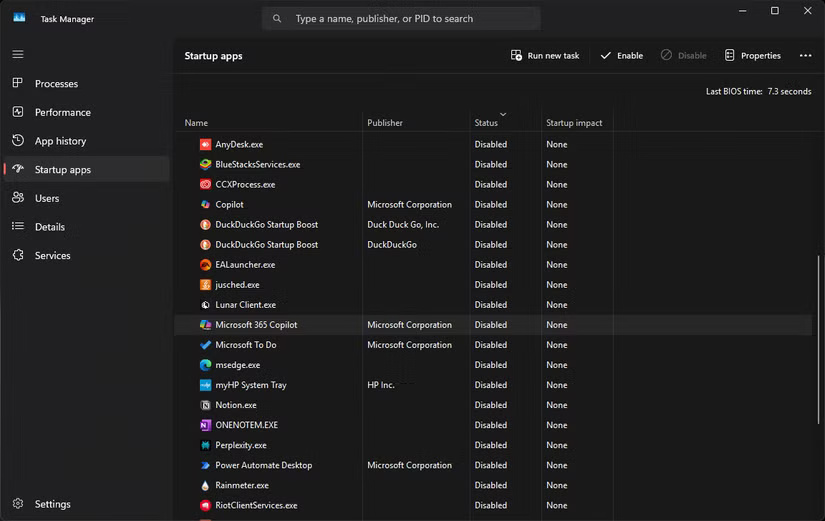
Ngoài ra, bạn có thể làm theo các bước sau để vô hiệu hóa các ứng dụng này khỏi chạy ngầm:
- Mở Windows Settings và nhấp vào Apps.
- Nhấp vào Installed apps.
- Nhấp vào ba dấu chấm bên cạnh ứng dụng Microsoft Store mà bạn muốn vô hiệu hóa và nhấp vào Advanced options.
- Trong Background app permissions, hãy đặt danh sách drop-down Let this app run in the background thành Never.
Theo cách này, các ứng dụng sẽ được cài đặt và sẵn sàng cho bạn trong trường hợp bạn thỉnh thoảng sử dụng chúng, nhưng không đủ để chúng chạy ngầm mọi lúc. Tất cả các tiến trình liên quan sẽ bắt đầu khi bạn khởi động ứng dụng theo cách thủ công.
Windows 11 có vẻ như đang làm CPU của bạn khó chịu, có rất nhiều thứ đang diễn ra bên trong, không phải tất cả đều hữu ích. Việc tắt một số service nền và các tinh chỉnh khác có thể cung cấp cho bạn thêm tài nguyên phần cứng cần thiết để tận hưởng việc sử dụng Windows.